win10系统显卡驱动卸载和安装图文教程。我们在使用电脑的过程中,前段时间玩游戏都没有问题的,自从更新了显卡驱动之后出现了游戏卡顿,掉帧异常,甚至是蓝屏等问题,可能就是显卡驱动不兼容或者新驱动有BUG的问题了,我们需要将显卡驱动卸载,并重新安装。那么如何卸载显卡驱动呢?卸载后又改如何快速的重新安装显卡驱动呢?还有不知道的朋友一起详细了解Win10显卡驱动的安装和卸载图文教程吧!
Win10卸载显卡驱动的方法
首先我们鼠标右键点击“此电脑”,在弹出来的菜单中,点击“管理”,如下图所示。
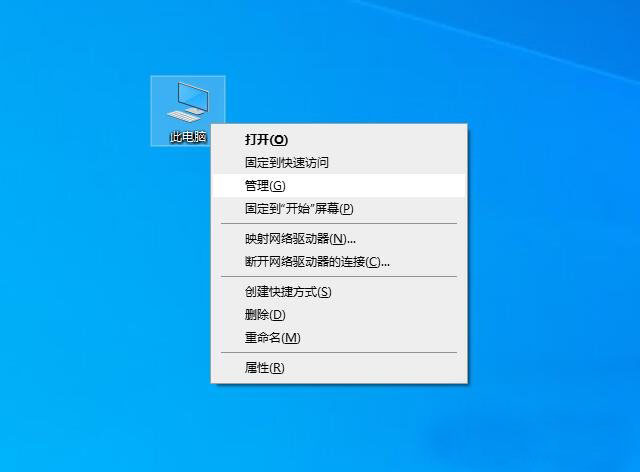
我们点击“设备管理器”,所谓的显卡适配器就是显卡,双击点击右侧栏中的“显示适配器”展开,如下图所示。
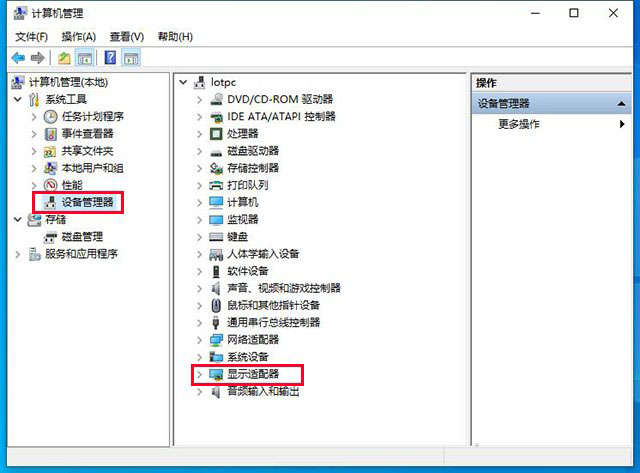
右键点击显卡设备选项上,选择“卸载设备”。如果有两个设备选项,说明一个是独立显卡,另一个是集成显卡,我们只需将独立显卡卸载就可以了,如果你是小白,不知道那个是独立显卡,全部卸载了。
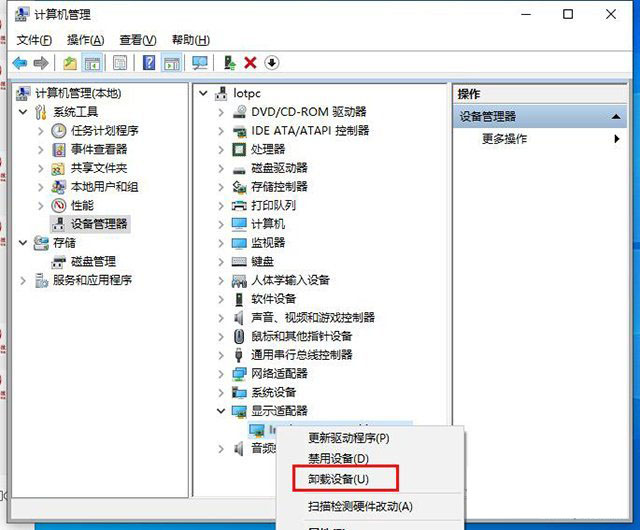
我们勾选“删除此设备的驱动程序软件”,并点击“卸载”按钮,如下图所示。
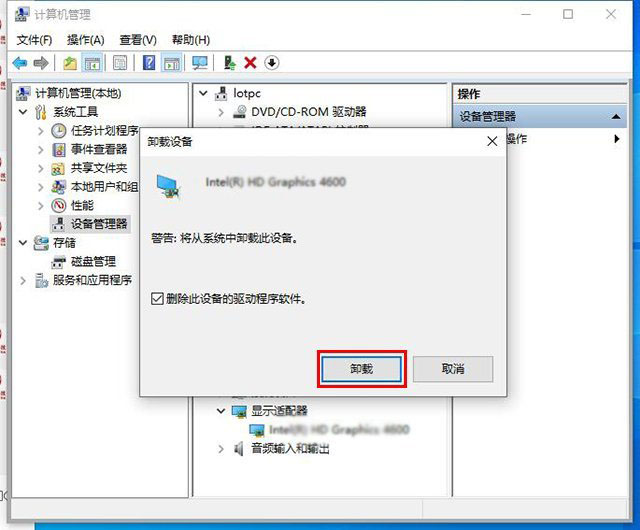
显卡驱动卸载成功。
显卡卸载完成后,那么怎么安装显卡呢?下面就一起看看显卡的安装方法吧!
卸载显卡驱动之后,重装显卡驱动的方法一般有两种,一个是利用在线安装驱动软件进行安装,例如驱动精灵、驱动人生、鲁大师等驱动软件,这些软件自行百度下载,并安装,适合小白人群。另一种就是去显卡芯片官方网站进行下载,独立显卡一般是NVIDIA或者AMD。
方法一:第三方在线安装驱动软件安装显卡驱动
1.使用驱动精灵安装独立显卡
首先需要先下载驱动精灵
以驱动精灵安装驱动为例,在打开驱动精灵之后,这时驱动精灵会自动识别出没有安装驱动的显卡设备,我们点击“安装”按钮,即可安装显卡驱动。
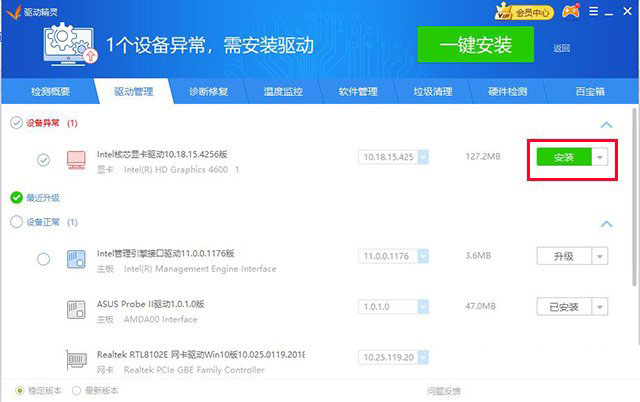
2.使用360驱动大师安装驱动。
打开360驱动大师(如果没有驱动大师,可以打开360安全卫士,在右侧“找工具”一栏,输入驱动即可自动获得驱动大师。),点击驱动安装,软件会自动检测需要的驱动,然后点击一键安装即可(360驱动大师安装驱动也非常简单。)。

3.使用鲁大师安装显卡驱动。
打开鲁大师,点击“驱动检测”,等待检测完成后,会显示需要安装或者更新的驱动,最后点击安装或者更新即可。
方法二:去显卡芯片官方网站下载驱动进行安装
举个例子,假设我们的显卡是Nvidia GeForce RTX2080,说明是N卡,我们去Nvidia官方网站下载驱动,不知道Nvidia官方网站地址自行百度,到了NVIDIA官方网站之后,点击“驱动程序”,点击“GeForce驱动程序”,如下图所示。

按照你的显卡芯片型号来进行选择,例如Nvidia GeForce RTX2080, 如果是笔记本就选择后缀带“Notebooks”的GeForce RTX20 Series(Notebooks),台式机的话GeForce RTX20 Series,显卡选择GeForce RTX2080,直接选择您的系统如果是win10 64位,就选择windows10 64bit,chinese为中文,点击开始搜索,结果就会出现不同版本的显卡驱动,最上面版本就是最新的显卡驱动,点击进去。

然后点击“下载”按钮即可下载该显卡驱动。
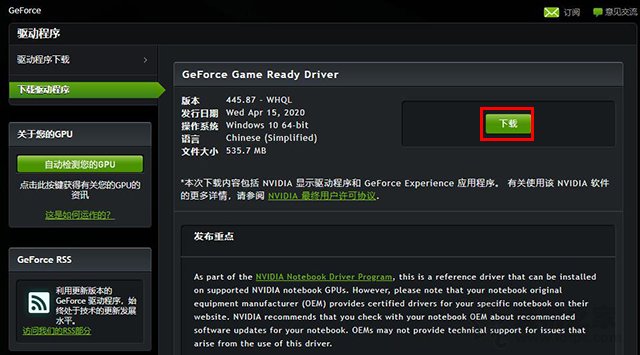
等待显卡驱动下载完毕之后,点击打开安装该驱动程序。
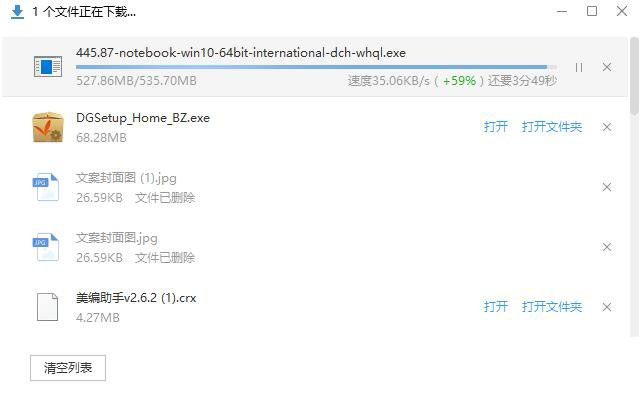
路径不用修改,点击“ok”,后续安装请提示来进行就好了。
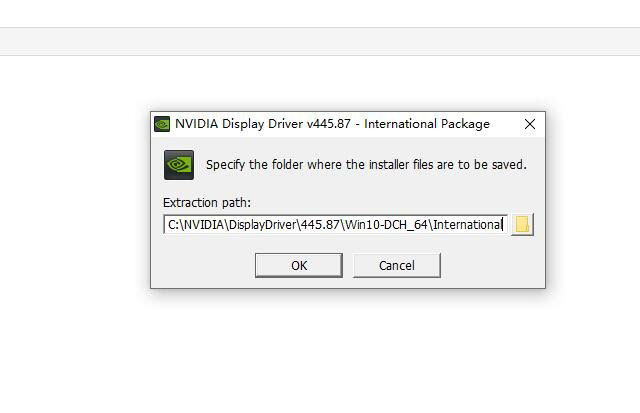
以上就是给大家分享的Win10系统显卡驱动卸载和显卡驱动安装的方法了,此篇教程是很简单的介绍显卡驱动的卸载和安装,没啥难度。像利用第三方软件安装驱动是目前最简单也是最快捷的驱动安装方法,并且适合所有的软件。